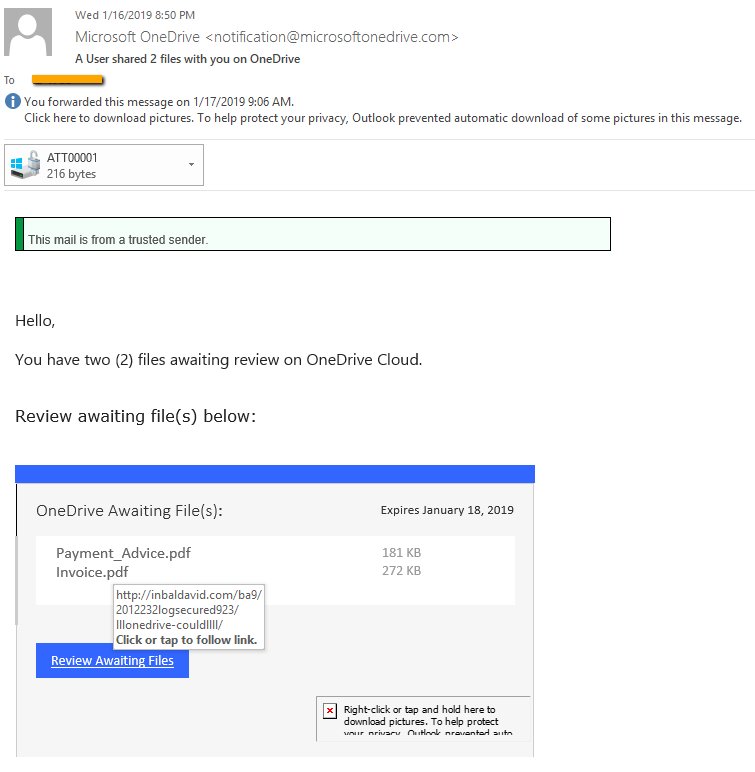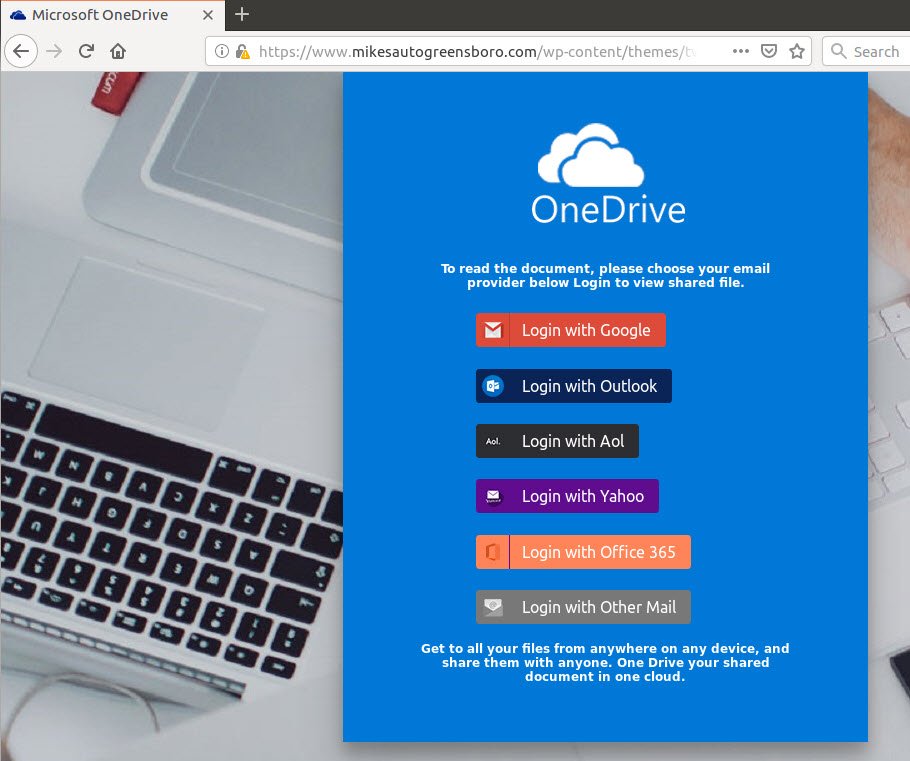 Questo articolo è stato creato al fine di spiegare a voi quello che è il Microsoft Onedrive phishing e come è possibile rimuoverli così come tutti i programmi potenzialmente indesiderati consegnati attraverso di loro.
Questo articolo è stato creato al fine di spiegare a voi quello che è il Microsoft Onedrive phishing e come è possibile rimuoverli così come tutti i programmi potenzialmente indesiderati consegnati attraverso di loro.
Il Microsoft Onedrive phishing sono un insieme di campagne di email di phishing che tentano di manipolare che gli obiettivi a interagire con gli script maligni. Al momento non abbiamo informazioni sui colpevoli dietro di esso. Il nostro articolo fornisce una spiegazione approfondita di come si propaga e come vittime può tentare di rimuovere le infezioni attive.

Sommario minaccia
| Nome | Microsoft Onedrive Scam Phishing |
| Tipo | truffa e-mail di phishing |
| breve descrizione | La truffa Microsoft Onedrive Il phishing è un esempio recente della tattica truffa che estorce gli obiettivi a interagire con un sito truffa. |
| Sintomi | Le vittime riceveranno messaggi e-mail che contengono le istruzioni di phishing. |
| Metodo di distribuzione | email di phishing. |
| Detection Tool |
Verifica se il tuo sistema è stato interessato da malware
Scarica
Strumento di rimozione malware
|
Esperienza utente | Iscriviti alla nostra Forum per discutere Microsoft Onedrive phishing. |

Microsoft Onedrive Phishing Scam - modi di distribuzione
phishing Microsoft Onedrive possono essere distribuiti utilizzando vari metodi. Di solito gli attori maligni utilizzeranno diverse tecniche diverse in una sola volta, al fine di massimizzare il numero di host infettati. phishing statisticamente sono per lo più distribuiti tramite messaggi e-mail che vengono inviati alla rinfusa. Di solito i messaggi di posta elettronica sono modellate per apparire come inviato da società o servizi legittimi che i destinatari potrebbero utilizzare. Inoltre se i loro indirizzi di posta elettronica sono interconnessi in banche dati pubbliche o private il contenuto del corpo possono essere personalizzati. Questo costringe ulteriormente le vittime nella interagire con loro. In alcuni casi, i link alle pagine di phishing possono essere immessi. Gli hacker possono utilizzare brevi collegamenti URL per mascherare il fatto che l'indirizzo non punta all'indirizzo di Microsoft Onedrive legittima.
Una finestra del browser di aprire il messaggio di phishing Microsoft Onedrive può essere consegnato tramite payload infetti. Due dei tipi più popolari sono i seguenti:
- Installatori Software - file di installazione del software popolare possono essere modificati per mostrare il messaggio di phishing durante l'installazione o dopo le relative applicazioni sono collocati sui computer vittima. Esempi tipici sono utilità di sistema, suite creatività e applicazioni per la produttività.
- I documenti infetti - Utilizzando vari script (macro) le pagine di phishing possono essere consegnati agli utenti vittima. In pratica tutti i formati popolari possono essere i portatori di tali infezioni: documenti di testo ricco, fogli di calcolo, database e presentazioni. Le truffe possono essere collegati nei contenuti o possono chiamare applicazioni esterne tramite script per visualizzare le pagine.
Per aumentare il numero di computer infetti i criminali dietro la truffa possono inoltre creare numerosi pagine di destinazione. Per ingannare gli utenti a pensare che essi hanno avuto accesso a un sito Web legittimo i criminali possono includere i certificati di sicurezza ed elementi di web design presi dal sito ufficiale Microsoft Onedrive.
infezioni alto volume possono essere causate da malevoli plugin del browser web che sono noti anche come dirottatori. Sono fatti compatibile con i browser web più popolari e sono spesso caricati ai loro rispettivi repository di estensione. Utilizzando le credenziali di sviluppatori falsi e recensioni degli utenti che può confondere gli utenti - le descrizioni caricati promettono le aggiunte di nuove funzionalità o di ottimizzazione quelli già esistenti. Tuttavia una volta installato questi plugin inizierà il built-in programma dannoso. Il modello più comune modifica le impostazioni predefinite in modo da reindirizzare gli utenti vittima alla pagina di phishing.

Microsoft Onedrive Phishing Scam - aggiornamento di gennaio 2019
A gennaio 2019 un nuovo campagna di email-based è stato rilevato che sfrutta i tentativi di phishing Microsoft Onedrive orchestrati da diversi collettivi di hacker. Le vittime riceveranno messaggi di posta elettronica che appaiono come inviati da Microsoft Onedrive. I campioni acquisiti che abbiamo ottenuto sono inviati da un dominio non Microsoft chiamato microsoftonedrive.com che non è affiliato con l'azienda.
I messaggi verranno notificare i destinatari che hanno due file “attesa per la revisione” su un repository nuvola Microsoft Onedrive. Il numero può cambiare, così come i nomi dei file che sono probabilmente generati in modo casuale da un mix pronto di stringhe. Gli utenti saranno reindirizzati a una pagina di Microsoft Onedrive login falso chiedendo loro credenziali. Se inserite saranno immediatamente segnalati agli operatori degli hacker dietro la campagna.

Microsoft Onedrive Phishing Scam - In-Depth Panoramica
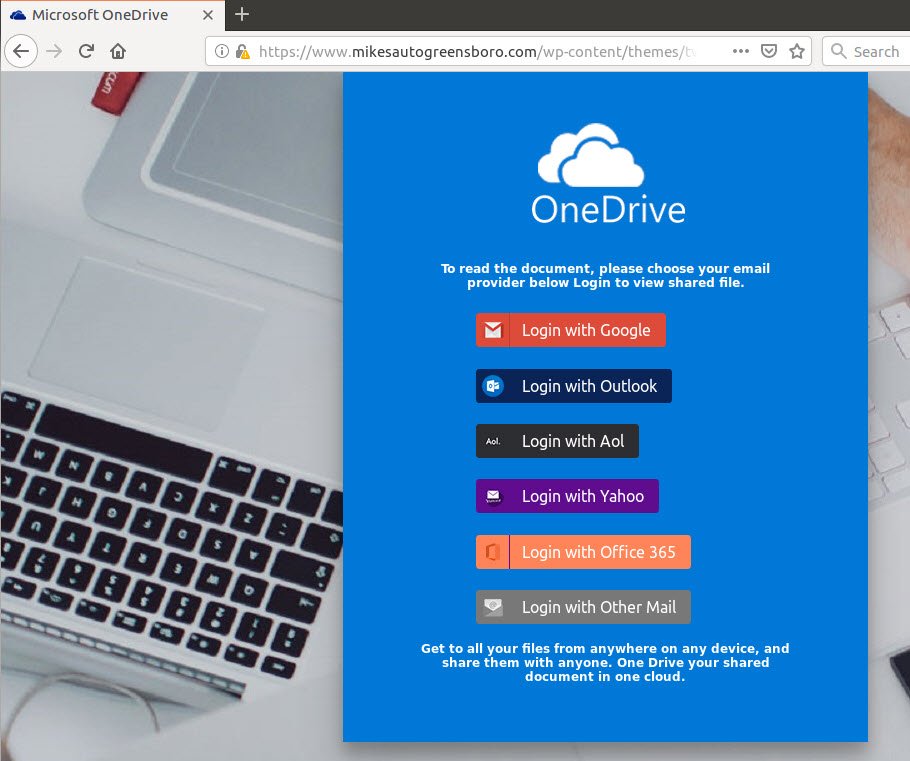
Una volta che viene visualizzata la pagina di phishing vittime possono aspettarsi diversi tipi di comportamenti dannosi. Di solito l'obiettivo finale è quello di reindirizzare gli utenti ad un pagina di login falso che viene utilizzato per raccogliere le proprie credenziali. La pagina reindirizzata può essere un nuovo indirizzo visualizzato nello stesso o in un'altra scheda o una finestra pop-up. L'indirizzo visualizzato può sopportare una somiglianza con il sito attuale Microsoft Onedrive sia in nome e web progettazione del layout.
Tuttavia al momento visitando la pagina messaggio di phishing Microsoft Onedrive il sito può portare ad altri comportamenti dannosi e le infezioni. Nella maggior parte dei casi il sito metterà automaticamente tracking cookie che registrerà tutte le interazioni degli utenti attraverso i siti visitati. I dati che viene raccolto da loro può essere molto ampia. Il primo gruppo di dati rappresenta dati personali che possono rivelare direttamente l'identità degli utenti vittima, cercando fuori per le stringhe come il loro nome, indirizzo, numero di telefono, posizione, interessi e le credenziali di account.
In aggiunta, come le pagine web in grado di distribuire altre minacce per il computer, come minatori criptovaluta. Essi sono gestiti tramite gli script eseguiti tramite i browser e sono progettati per sfruttare le risorse di sistema disponibili nello svolgimento di operazioni matematiche complesse. Quando un determinato lavoro è completato e segnalato al server di controllo associato ai criminali riceveranno profitto sotto forma di beni criptovaluta. Essi saranno trasferiti verso il portafogli.
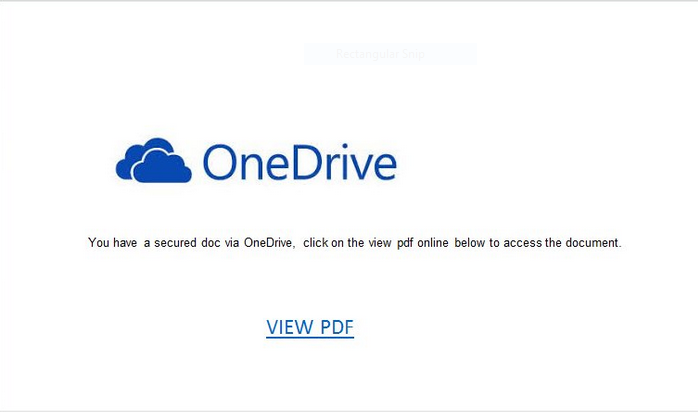
I vari messaggi di avviso possono essere presentati agli utenti, che possono portare alla diffusione di minacce informatiche. In questo caso particolare, i file possono essere mascherati come installatori Microsoft Onedrive o file che sono collegati ad essi come manuali d'uso, guide, aggiornamenti e ecc. I seguenti esempi vetrina esempi tipici di malware associati a questo meccanismo di distribuzione payload:
- Virus file eseguibili - Utilizzo di nomi di Microsoft Onedrive legati i criminali in grado di fornire file di virus.
- I documenti infetti - Le pagine Scam Microsoft Onedrive phishing possono diffondere documenti dannosi di tutti i tipi popolari: fogli di calcolo, documenti di testo ricco, presentazioni e database. Ogni volta che vengono aperte dalle vittime verrà visualizzata una finestra di notifica chiedendo loro di abilitare gli script incorporati. Se questo è fatto il virus incluso verrà distribuito al sistema vittima,.
- Installatori virus - Molto simile al modo in cui alcuni dei ceppi sono distribuite le pagine di phishing possono inserire installatori dannosi. Possono essere installatori fascio contenenti il servizio Microsoft Onedrive legittimo. Tuttavia dopo l'installazione di un virus pericoloso sarà posizionato sul computer della vittima.
Attenzione che un ulteriore problema è la creazione di pubblicità intrusive. Essi possono causare un ulteriore reindirizzamento a siti gestiti dallo stesso collettivo hacker o sponsor. Nel caso dei motori di ricerca di malware le query inserite non porterà ai migliori risultati possibili. Questa è una conseguenza pericoloso in quanto può manipolare gli utenti vittima a pensare che stanno visitando un motore di legittima. Molte delle copie finte utilizzano gli stessi modelli di progettazione come quelli veri e in molti casi la distinzione è molto difficilmente.
In alcuni casi, truffe di phishing, compresi quelli Microsoft Onedrive, in grado di fornire un infezione da virus Trojan. Questi sono tra i più pericolosi tipi di malware si connettono a un server hacker controllata utilizzando una connessione crittografata e consentire agli operatori di avere il pieno controllo del sistema impattato. Ciò significa che possono spiare gli utenti, dirottare i loro dati e superare il controllo in qualsiasi momento. In combinazione con una minaccia ransomware questo può diventare un'infezione molto difficile da rimuovere.

Rimuovere Microsoft Onedrive di phishing da Windows e il browser
Se si desidera rimuovere la truffa Phishing Microsoft Onedrive dal computer, si consiglia vivamente di seguire le istruzioni di rimozione pubblicati sotto questo articolo. Essi sono stati creati con l'idea principale in mente di aiutare a eliminare questo virus manualmente o automaticamente. Sappiate che secondo gli esperti il modo migliore per cercare di rimuovere il software che causa il Microsoft Onedrive Phishing Truffe pop-up è quello di utilizzare un software avanzato anti-malware. Tale programma è stato creato con l'idea in mente di eseguire la scansione completamente il computer e cercare di eliminare ogni traccia di programmi indesiderati, proteggendo il computer contro le infezioni future, nonché.
- Windows
- Mac OS X
- Google Chrome
- Mozilla Firefox
- Microsoft Edge
- Safari
- Internet Explorer
- Interrompi i popup push
Come rimuovere Onedrive Phishing Scam da Windows.
Passo 1: Scan for Microsoft Onedrive di phishing con lo strumento SpyHunter Anti-Malware



Passo 2: Avvia il PC in modalità provvisoria





Passo 3: Disinstallare Microsoft Onedrive phishing e relativo software da Windows
Ecco un metodo in pochi semplici passi che dovrebbero essere in grado di disinstallare maggior parte dei programmi. Non importa se si utilizza Windows 10, 8, 7, Vista o XP, quei passi otterrà il lavoro fatto. Trascinando il programma o la relativa cartella nel cestino può essere un molto cattiva decisione. Se lo fai, frammenti di programma vengono lasciati, e che possono portare al lavoro instabile del PC, errori con le associazioni di tipo file e altre attività spiacevoli. Il modo corretto per ottenere un programma dal computer è di disinstallarlo. Per fare questo:


 Seguire le istruzioni di cui sopra e vi disinstallare correttamente maggior parte dei programmi.
Seguire le istruzioni di cui sopra e vi disinstallare correttamente maggior parte dei programmi.
Passo 4: Pulisci tutti i registri, Created by Onedrive Phishing Scam on Your PC.
I registri di solito mirati di macchine Windows sono i seguenti:
- HKEY_LOCAL_MACHINE Software Microsoft Windows CurrentVersion Run
- HKEY_CURRENT_USER Software Microsoft Windows CurrentVersion Run
- HKEY_LOCAL_MACHINE Software Microsoft Windows CurrentVersion RunOnce
- HKEY_CURRENT_USER Software Microsoft Windows CurrentVersion RunOnce
È possibile accedere aprendo l'editor del registro di Windows e l'eliminazione di tutti i valori, creato da Microsoft Onedrive phishing lì. Questo può accadere seguendo la procedura sotto:


 Mancia: Per trovare un valore virus creato, è possibile fare clic destro su di esso e fare clic su "Modificare" per vedere quale file è impostato per funzionare. Se questa è la posizione file del virus, rimuovere il valore.
Mancia: Per trovare un valore virus creato, è possibile fare clic destro su di esso e fare clic su "Modificare" per vedere quale file è impostato per funzionare. Se questa è la posizione file del virus, rimuovere il valore.
Guida alla rimozione dei video per la truffa di phishing di Onedrive (Windows).
Sbarazzarsi di Truffa phishing Onedrive da Mac OS X.
Passo 1: Disinstallare Microsoft Onedrive phishing e rimuovere i file e gli oggetti correlati





Il Mac ti mostrerà un elenco di elementi che si avvia automaticamente quando si accede. Cercare eventuali applicazioni sospette identici o simili a Microsoft Onedrive phishing. Controllare l'applicazione che si desidera interrompere l'esecuzione automatica e quindi selezionare sul Meno ("-") icona per nasconderlo.
- Vai a mirino.
- Nella barra di ricerca digitare il nome della app che si desidera rimuovere.
- Al di sopra della barra di ricerca cambiare i due menu a tendina per "File di sistema" e "Sono inclusi" in modo che è possibile vedere tutti i file associati con l'applicazione che si desidera rimuovere. Tenete a mente che alcuni dei file non possono essere correlati al app in modo da essere molto attenti che i file si elimina.
- Se tutti i file sono correlati, tenere il ⌘ + A per selezionare loro e poi li di auto "Trash".
Nel caso in cui non è possibile rimuovere Microsoft Onedrive phishing via Passo 1 sopra:
Nel caso in cui non è possibile trovare i file dei virus e gli oggetti nelle applicazioni o altri luoghi che abbiamo sopra riportati, si può cercare manualmente per loro nelle Biblioteche del Mac. Ma prima di fare questo, si prega di leggere il disclaimer qui sotto:



Puoi ripetere la stessa procedura con il seguente altro Biblioteca directory:
→ ~ / Library / LaunchAgents
/Library / LaunchDaemons
Mancia: ~ è lì apposta, perché porta a più LaunchAgents.
Passo 2: Cerca e rimuovi i file Onedrive Phishing Scam dal tuo Mac
Quando si trovano ad affrontare problemi sul vostro Mac come un risultato di script indesiderati e programmi come Microsoft Onedrive phishing, il modo consigliato di eliminare la minaccia è quello di utilizzare un programma anti-malware. SpyHunter per Mac offre funzionalità di sicurezza avanzate insieme ad altri moduli che miglioreranno la sicurezza del tuo Mac e la proteggeranno in futuro.
Guida alla rimozione dei video per la truffa di phishing di Onedrive (Mac)
Rimuovere Onedrive Phishing Scam da Google Chrome.
Passo 1: Avvia Google Chrome e apri il menu a discesa

Passo 2: Spostare il cursore sopra "Strumenti" e poi dal menu esteso scegliere "Estensioni"

Passo 3: Dal aperto "Estensioni" menu di individuare l'estensione indesiderata e fare clic sul suo "Rimuovere" pulsante.

Passo 4: Dopo l'estensione viene rimossa, riavviare Google Chrome chiudendo dal rosso "X" pulsante in alto a destra e iniziare di nuovo.
Cancella la truffa di phishing di Onedrive da Mozilla Firefox.
Passo 1: Avviare Mozilla Firefox. Aprire la finestra del menu:

Passo 2: Selezionare il "Componenti aggiuntivi" icona dal menu.

Passo 3: Selezionare l'estensione indesiderata e fare clic su "Rimuovere"

Passo 4: Dopo l'estensione viene rimossa, riavviare Mozilla Firefox chiudendo dal rosso "X" pulsante in alto a destra e iniziare di nuovo.
Disinstallare Onedrive Phishing Scam da Microsoft Edge.
Passo 1: Avviare il browser Edge.
Passo 2: Apri il menu a tendina facendo clic sull'icona nell'angolo in alto a destra.

Passo 3: Dal menu a discesa selezionare "Estensioni".

Passo 4: Scegli l'estensione dannosa sospetta che desideri rimuovere, quindi fai clic sull'icona a forma di ingranaggio.

Passo 5: Rimuovere l'estensione dannosa scorrendo verso il basso e quindi facendo clic su Disinstalla.

Rimuovere Onedrive Phishing Scam da Safari
Passo 1: Avvia l'app Safari.
Passo 2: Dopo avere posizionato il cursore del mouse nella parte superiore dello schermo, fai clic sul testo di Safari per aprire il suo menu a discesa.
Passo 3: Dal menu, clicca su "Preferenze".

Passo 4: Dopo di che, seleziona la scheda "Estensioni".

Passo 5: Fare clic una volta sulla estensione che si desidera rimuovere.
Passo 6: Fare clic su "Disinstalla".

Una finestra pop-up che chiede conferma per disinstallare l'estensione. Selezionare 'Uninstall' di nuovo, e la truffa Phishing Microsoft Onedrive sarà rimosso.
Elimina Onedrive Phishing Scam da Internet Explorer.
Passo 1: Avviare Internet Explorer.
Passo 2: Fare clic sull'icona a forma di ingranaggio denominata "Strumenti" per aprire il menu a discesa e selezionare "Gestisci componenti aggiuntivi"

Passo 3: Nella finestra "Gestisci componenti aggiuntivi".

Passo 4: Seleziona l'estensione che desideri rimuovere, quindi fai clic su "Disabilita". Una finestra pop-up apparirà per informarvi che si sta per disattivare l'estensione selezionata, e alcuni altri componenti aggiuntivi potrebbero essere disattivate pure. Lasciare tutte le caselle selezionate, e fai clic su "Disabilita".

Passo 5: Dopo l'estensione indesiderato è stato rimosso, riavvia Internet Explorer chiudendolo dal pulsante rosso "X" situato nell'angolo in alto a destra e riavvialo.
Rimuovi le notifiche push dai tuoi browser
Disattiva le notifiche push da Google Chrome
Per disabilitare eventuali notifiche push dal browser Google Chrome, si prega di seguire i passi di seguito:
Passo 1: Vai a Impostazioni in Chrome.

Passo 2: In Impostazioni, selezionare “Impostazioni avanzate":

Passo 3: Fare clic su "Le impostazioni del contenuto":

Passo 4: Aperto "notifiche":

Passo 5: Fare clic sui tre punti e scegliere Blocca, Modificare o rimuovere le opzioni:

Rimuovere le notifiche push su Firefox
Passo 1: Vai a Opzioni di Firefox.

Passo 2: Vai alle impostazioni", digitare "notifiche" nella barra di ricerca e fare clic "Impostazioni":

Passo 3: Fai clic su "Rimuovi" su qualsiasi sito in cui desideri che le notifiche vengano eliminate e fai clic su "Salva modifiche"

Interrompi le notifiche push su Opera
Passo 1: In Opera, stampa ALT + P per andare su Impostazioni.

Passo 2: In Setting search, digitare "Contenuto" per accedere alle impostazioni del contenuto.

Passo 3: Notifiche aperte:

Passo 4: Fai lo stesso che hai fatto con Google Chrome (spiegato di seguito):

Elimina le notifiche push su Safari
Passo 1: Apri le preferenze di Safari.

Passo 2: Scegli il dominio da cui ti piacciono i push pop-up e passa a "Negare" da parte di "permettere".
Onedrive Phishing Scam-FAQ
What Is Onedrive Phishing Scam?
La minaccia di Onedrive Phishing Scam è adware o virus redirect del browser.
Potrebbe rallentare notevolmente il computer e visualizzare annunci pubblicitari. L'idea principale è che le tue informazioni vengano probabilmente rubate o che più annunci vengano visualizzati sul tuo dispositivo.
I creatori di tali app indesiderate lavorano con schemi pay-per-click per fare in modo che il tuo computer visiti siti Web rischiosi o diversi tipi che potrebbero generare loro fondi. Questo è il motivo per cui non si preoccupano nemmeno dei tipi di siti Web visualizzati negli annunci. Questo rende il loro software indesiderato indirettamente rischioso per il tuo sistema operativo.
What Are the Symptoms of Onedrive Phishing Scam?
Ci sono diversi sintomi da cercare quando questa particolare minaccia e anche le app indesiderate in generale sono attive:
Sintomo #1: Il tuo computer potrebbe rallentare e avere scarse prestazioni in generale.
Sintomo #2: Hai delle barre degli strumenti, componenti aggiuntivi o estensioni sui browser Web che non ricordi di aver aggiunto.
Sintomo #3: Vedi tutti i tipi di annunci, come i risultati di ricerca supportati da pubblicità, pop-up e reindirizzamenti per apparire casualmente.
Sintomo #4: Vedi le app installate sul tuo Mac in esecuzione automaticamente e non ricordi di averle installate.
Sintomo #5: Vedi processi sospetti in esecuzione nel tuo Task Manager.
Se vedi uno o più di questi sintomi, quindi gli esperti di sicurezza consigliano di controllare la presenza di virus nel computer.
Quali tipi di programmi indesiderati esistono?
Secondo la maggior parte dei ricercatori di malware ed esperti di sicurezza informatica, le minacce che attualmente possono colpire il tuo dispositivo possono essere software antivirus non autorizzato, adware, browser hijacker, clicker, ottimizzatori falsi e qualsiasi forma di PUP.
Cosa fare se ho un "virus" come Onedrive Phishing Scam?
Con poche semplici azioni. Innanzitutto, è imperativo seguire questi passaggi:
Passo 1: Trova un computer sicuro e collegalo a un'altra rete, non quello in cui è stato infettato il tuo Mac.
Passo 2: Cambiare tutte le password, a partire dalle tue password e-mail.
Passo 3: consentire autenticazione a due fattori per la protezione dei tuoi account importanti.
Passo 4: Chiama la tua banca a modificare i dati della carta di credito (codice segreto, eccetera) se hai salvato la tua carta di credito per acquisti online o hai svolto attività online con la tua carta.
Passo 5: Assicurati che chiama il tuo ISP (Provider o operatore Internet) e chiedi loro di cambiare il tuo indirizzo IP.
Passo 6: Cambia il tuo Password Wi-Fi.
Passo 7: (Opzionale): Assicurati di scansionare tutti i dispositivi collegati alla tua rete alla ricerca di virus e ripeti questi passaggi per loro se sono interessati.
Passo 8: Installa anti-malware software con protezione in tempo reale su ogni dispositivo che hai.
Passo 9: Cerca di non scaricare software da siti di cui non sai nulla e stai alla larga siti web di bassa reputazione generalmente.
Se segui questi consigli, la tua rete e tutti i dispositivi diventeranno significativamente più sicuri contro qualsiasi minaccia o software invasivo delle informazioni e saranno privi di virus e protetti anche in futuro.
How Does Onedrive Phishing Scam Work?
Una volta installato, Onedrive Phishing Scam can raccogliere dati utilizzando tracker. Questi dati riguardano le tue abitudini di navigazione sul web, come i siti web che visiti e i termini di ricerca che utilizzi. Viene quindi utilizzato per indirizzarti con annunci pubblicitari o per vendere le tue informazioni a terzi.
Onedrive Phishing Scam can also scaricare altro software dannoso sul tuo computer, come virus e spyware, che può essere utilizzato per rubare le tue informazioni personali e mostrare annunci rischiosi, che potrebbero reindirizzare a siti di virus o truffe.
Is Onedrive Phishing Scam Malware?
La verità è che i PUP (adware, browser hijacker) non sono virus, ma potrebbe essere altrettanto pericoloso poiché potrebbero mostrarti e reindirizzarti a siti Web di malware e pagine di truffe.
Molti esperti di sicurezza classificano i programmi potenzialmente indesiderati come malware. Ciò è dovuto agli effetti indesiderati che i PUP possono causare, come la visualizzazione di annunci intrusivi e la raccolta di dati dell'utente senza la conoscenza o il consenso dell'utente.
Informazioni sulla ricerca sulle truffe di phishing di Onedrive
I contenuti che pubblichiamo su SensorsTechForum.com, questa guida alla rimozione di Onedrive Phishing Scam inclusa, è il risultato di ricerche approfondite, duro lavoro e la dedizione del nostro team per aiutarti a rimuovere lo specifico, problema relativo all'adware, e ripristinare il browser e il sistema informatico.
Come abbiamo condotto la ricerca su Onedrive Phishing Scam?
Si prega di notare che la nostra ricerca si basa su un'indagine indipendente. Siamo in contatto con ricercatori di sicurezza indipendenti, grazie al quale riceviamo aggiornamenti quotidiani sugli ultimi malware, adware, e definizioni di browser hijacker.
Inoltre, the research behind the Onedrive Phishing Scam threat is backed with VirusTotal.
Per comprendere meglio questa minaccia online, si prega di fare riferimento ai seguenti articoli che forniscono dettagli informati.